Vuforiaで立体をARマーカーにしてスケスケ&動画再生:Unity+ARで何ができるのか(2)(1/4 ページ)
本連載では、ARを無料で制作できるライブラリ「Vuforia」と「Unity」を使うことで、誰でも簡単にARのコンテンツを制作できる方法を紹介します。今回は、箱型や円錐など3Dのターゲットを読み込む方法や、ターゲットを透過したり、ARの画面上で動画を再生したりする方法について。
Vuforiaは、さまざまなターゲットを使用できる
AR(拡張現実)を無料で制作できるライブラリ「Vuforia」と「Unity」を使うことで、誰でも簡単にARのコンテンツを制作できる方法を紹介する本連載。前回の「Unityでも使える無料ARライブラリVuforiaの基礎知識とライセンス登録、インストール、簡単な使い方」では、UnityとVuforiaの概要と基本的なARでの表示までを説明しました。
Vuforiaは、ただ表示するだけにとどまらない、さまざまなARの表現ができます。今回はVuforiaの特徴でもある「立体マーカー」について説明し、サンプルを交えながらVuforiaが表現できるARを紹介します。
前回の説明では一番基本的なImageTargetを使って説明しました。VuforiaではImageTarget以外にも「Cuboid」「Cylinder」「3D Object」の立体のターゲットを選択できます。これから各種ターゲットの設定の仕方を説明していきます。
今回は、実装に準備が必要な「3D Object」以外の「Cuboid」「Cylinder」のターゲットについて説明します(マーカーの素材はVuforiaが提供されている画像を使用しています)。
箱型の「Cuboid」ターゲットの設定
Cuboidターゲットは箱型のターゲットです。このターゲットはマーカーを6つ登録して使用します。それぞれの面にマーカーがあるため、どの角度から見てもターゲットを認識できます。ターゲットを登録する際にターゲットの幅(Width)、高さ(Height)、奥行き(Length)、名前を設定します。
各種設定を入力すると、このようにターゲットが追加されます。作成したCubeターゲットを選択してください。
ターゲットを選択すると、ターゲットのオブジェクトが3Dオブジェクトで表示され、展開図のような図が右に表示されます。この図の各面を選択して、マーカーを設定していきます。このとき、設定する画像はターゲットを登録する際に設定した、縦、横、奥行きの比率が等しい画像を登録してください。
各面を設定したら、Unityに取り込んでみましょう。前回同様にUnity packageとしてプロジェクトにダウンロードしてください。今回はTargetを「ImageTarget」ではなく「MultiTarget」を使います。前回同様に「Dataset」「Target」の設定を行い、適当なオブジェクトをTargetの子にして実行してください。
ARを表示できました。
Cuboidのターゲットは6面全てがマーカーとなるため、どの面から見ても認識され、ARオブジェクトが表示されます。
関連記事
 拡張現実対応アプリをWeb標準技術で開発、グレープシティがツールを発売
拡張現実対応アプリをWeb標準技術で開発、グレープシティがツールを発売
Web標準技術だけで、AR技術を使ったアプリを簡単に作成できるツールが登場。大規模開発向けの環境も。 ゲーム嫌いも知っておきたい3D CG/VRのエンタープライズ活用事例〜Unity Solution Conference 2014まとめ
ゲーム嫌いも知っておきたい3D CG/VRのエンタープライズ活用事例〜Unity Solution Conference 2014まとめ
ゲーム開発で有名なUnity。医療や建築、ヘルスケア、観光などゲーム以外の活用事例をイベントリポートでお届けする。 Oculus Rift、Unity、Openframeworks...感覚器官フル稼働の仮想空間を実現する
Oculus Rift、Unity、Openframeworks...感覚器官フル稼働の仮想空間を実現する
学生のアイデアを具現化するツールの進化・普及と、感覚器官をフルに使う人工現実感。表現とインターフェースについての学生の挑戦から「思い付き」を実現する環境のいまを知ろう。 【東京ゲームショウ2011】 ゲームは、スマートフォン、拡張現実、そしてナチュラルインターフェイスに
【東京ゲームショウ2011】 ゲームは、スマートフォン、拡張現実、そしてナチュラルインターフェイスに
Web業界でも注目された「東京ゲームショウ2011」レポート。スマートフォン、拡張現実、そしてナチュラルインターフェイスのトピックをいくつか紹介する iPhoneで動くARアプリを作るためのライブラリ10選
iPhoneで動くARアプリを作るためのライブラリ10選
 NyARToolKitでマーカー型ARのAndroidアプリを作る
NyARToolKitでマーカー型ARのAndroidアプリを作る
 NyARToolKit for Androidよりも簡単なAndARとは
NyARToolKit for Androidよりも簡単なAndARとは
Copyright © ITmedia, Inc. All Rights Reserved.

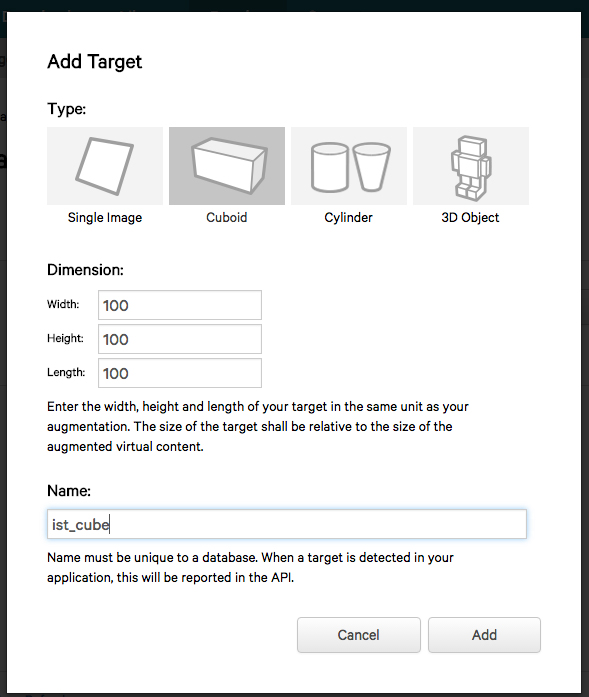 図1
図1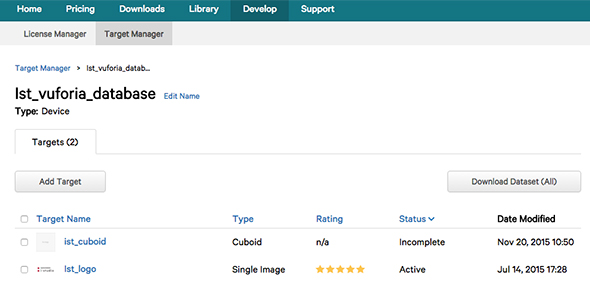
 図3
図3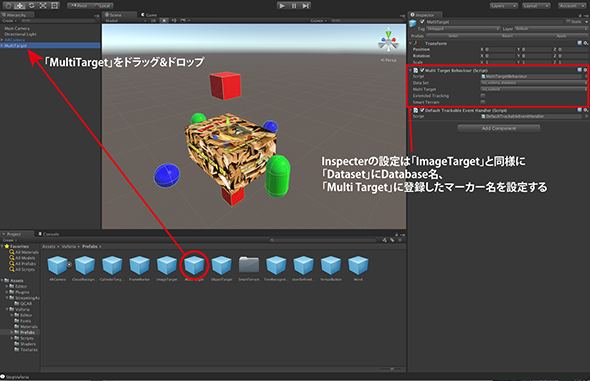
 図5
図5



